Jak na zabezpečení domácí WiFi sítě
Autor: Redakce | Publikováno: 13.1.2014 | Zobrazeno: 16117x
Bezdrátové sítě jsou všude kolem nás, a když se k některé chceme připojit, musíme zpravidla zadat heslo. Stejným způsobem by měla být zabezpečena i naše domácí síť, pokud nechceme, aby nám ji využívali okolní domácnosti, nebo dokonce aby naše data proudící sítí někdo odposlouchával.
V dnešním článku se tedy zaměříme hlavně na to, jak správně ochránit svou domácí bezdrátovou (WiFi) síť. Začneme základními úkony a skončíme u toho nejdůležitějšího, u šifrování a hesel.
Připojení k routeru
K založení bezdrátové sítě potřebujete router (vynechme teď USB a PCI wifi karty), do kterého zpravidla vede kabel od internetu a který se k vašemu PC připojuje taktéž přes síťový kabel – to je důležité, protože i když chcete později provozovat pouze bezdrátovou síť, tak připojení kabelem je důležité pro nastavení routeru.
Když máte router napojen do zásuvky, zapnutý a připojený k PC kabelem, můžete se dostat do jeho nastavení. Na routeru, nebo v manuálu k němu je napsána jeho adresa, kterou zapíšete do svého internetového prohlížeče a potvrdíte enterem. Adresa je složena z číslic oddělených tečkou, například „192.168.0.1“ bez uvozovek. Objeví se hláška, ať zadáte heslo, které opět najdete na těle routeru, nebo v manuálu, případně bývá pro všechny výrobky jednoho výrobce stejné a lze ho najít i na internetu.
V nastavení routeru už můžete změnit vše, co je potřeba. V rámci zabezpečení (nejen) bezdrátové sítě půjde o:
- Heslo pro přístup k routeru (tedy to, které jste zadali teď)
- Změna názvu, skrytí a zapnutí bezdrátové sítě
- Filtrování MAC adres
- Nastavení šifrování a hesla pro přístup k bezdrátové síti
1. Nastavení hesla k administraci routeru
Tento krok můžete udělat, ale jeho přeskočením se na 99 % nic špatného nestane. Důvodem je to, že pro přístup je potřeba fyzické připojení kabelem, čehož dosáhne jen někdo ve vaší domácnosti, což nespadá do problémů, které by vyřešila běžná ochrana domácí sítě. S routerem v rukách může navíc záškodník provést i jeho reset, se kterým bude jakékoliv zabezpečení, nejen to heslem k routeru, prolomeno.
Pro většinu uživatelů může být schůdnější nevytvářet další zbytečné heslo, které by později mohlo způsobit více problémů (reset routeru), než věcí pozitivních.
2. Změna názvu a zapnutí bezdrátové sítě
Tento krok úzce souvisí s krokem posledním, proto nejprve projděte než ten, než se do toho pustíte. Změnou názvu zamezíte snadnému nalezení sítě, kterou pro jistotu ještě skryjete (zařízení, která ji mají včetně hesla už uloženou, se k ní připojí automaticky) a zapnete. V případě, že by ji někdo šikovný opravdu hledal, tak se mu to sice podaří, ale zabráníte tím viditelnosti vaší sítě většině vašeho okolí, ať už jde o sousedy, kolemjdoucí, nebo spolubydlící.
3. Filtrování MAC adres
Velmi zajímavá možnost, která znemožní připojení k vaší bezdrátové (i drátové) síti zařízením, která nemají jednu z povolených MAC adres. Jde o takzvanou fyzickou adresu, kterou lze sice změnit, ale pro většinu uživatelů jde o těžký oříšek.
MAC adresu zařízení najdete třeba v detailech vašeho síťového připojení v Centru síťových připojení a nalézá se pod pojmem Fyzická adresa.
4. Nastavení šifrování a hesla bezdrátové sítě
Jedinou spolehlivou ochranou vaší bezdrátové sítě je nastavení správného šifrování a silného hesla. Nikdy nevolte jiné šifrování, než WPA2 a vaše heslo by mělo být dostatečně dlouhé (aspoň 8 znaků) a hlavně odolné, což znamená, že by nemělo být jednoduše odvoditelné (i soused může znát jméno vašeho psa) a zjistitelné. Zvolte si třeba náhodnou českou větu a napište ji bez diakritiky a mezer, ale zato s nahrazením slov čísli. „Sli2aprostredniupad.“ a podobně. Můžete si ale zvolit i složitější heslo, protože se vždy dostanete k jeho změně přes administraci routeru.

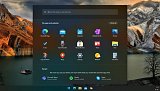





Diskuse